PDSOFT软件快速入门手册
PDSOFT使用手册管段预制安装管理系统

如有帮助,欢迎下载支持使用手册—— SPFMS管段预制安装管理系统北京中科辅龙计算机技术有限公司2005年12月目录第1章引言 (1)第2章章节安排说明 (2)第3章系统安装 (3)1.运行环境 (19)2.PDSOFT SERVER的安装 (29)3.PDSOFT管段预制安装管理系统的安装 (31)4.加密狗的安装 (41)第4章系统使用说明 (19)1.系统管理 (19)2.基础数据 (29)3.项目管理 (31)4.管线管理 (41)5.管段管理 (45)6.焊缝管理 (62)7.质检探伤 (80)8.器材需求 (114)9.库存管理 (121)10.图纸管理 (158)11.档案管理 (171)第5章材料编码 (181)1.编码的构成 (181)2.直径、壁厚、等级和材料代号 (183)3.管子 (185)4.弯头 (186)5.三通 (186)6.大小头 (187)7.管帽封头 (187)8.管箍 (188)9.加强管嘴 (188)10.加强接头 (188)11.螺纹短接 (189)12.活接头 (189)13.丝绪 (189)14.仪表管嘴 (189)15.法兰 (190)16.法兰盖 (191)17.盲板 (191)18.非金属和半金属垫片 (192)19.金属垫片 (193)20.阀门 (193)21.螺栓 (199)第1章引言在管道预制过程中,由于缺少科学管理,经常发生工人多领料、多报工作量,而领导对某段时间的工作量情况、项目完成情况不清楚以及对现在缺料的管段、所缺材料也很模糊的情况,从而对资源的调度、计划和管理造成很大影响。
鉴于这种状况,许许多多的管道施工企业迫切需要一种更好的方案来改变这种局面,计算机的出现为企业管理提供了行之有效的管理手段。
PDSOFT SPFMS管段预制安装管理系统吸取了优秀企业的管段预制安装管理经验,同时也充分利用了计算机技术对管道预制的整个过程进行管理和追踪,实现了管线管理、管段管理、焊缝管理、材料管理、图纸管理、计划管理、追溯管理的的无纸化办公。
PDSOFT使用手册《第四部分 3DPiping平立面图》

——3DPiping平立面图北京中科辅龙计算机技术有限公司2004年1月目录第1章新建平剖图 (155)1.进入平立面系统 (155)2.新建平剖图 (155)3.给定平剖图文件名 (158)4.剖切范围定义 (159)5.生成图纸中的提示 (160)6.返回模型 (161)第2章编辑标注平剖图 (163)1.打开平剖图 (163)2.标注参数设置 (163)3.标注的样式设置 (165)4.插入图框 (167)5.图形编辑 (168)6.尺寸标注 (171)7.文字标注 (176)8.特殊符号 (180)9.辅助工具 (186)第3章从模型更新平剖图 (189)1.编辑返回保留标注 (189)2.重建平立面图 (189)3.其他 (191)PDSOFT 使用手册《3DPiping 平立面图》 第1章 新建平剖图155第1章 新建平剖图管道模型经过模型检查后,确认管道模型无论在模型软件结构方面,还是在模型数据库、图形库正确性以及管道安装碰撞检查方面都是正确的时,用户就可以进入平立面图环境,自动生成平立面图。
1.进入平立面系统在配管模型环境,鼠标拾取生成平面图、立面图选项,进入平剖图环境,菜单转换成平剖环境的菜单。
图 1-12.新建平剖图鼠标拾取新建平剖图选项,开始新建平剖图过程。
第1章新建平剖图PDSOFT使用手册《3DPiping 平立面图》156图1-2进入平剖环境设置对话框:图1-3鼠标点取平剖环境设置对话框中的各项可以进行相应设置,包括:1) 设置剖切视图方向。
图1-4鼠标拾取列表中的平剖图视向,这几个视图方向在世界坐标系中的方向分别是:(1) 平面图:从+Z往-Z方向看。
(2) 前剖图:从-Y往+Y方向看。
(3) 后剖图:从+Y往-Y方向看。
(4) 左剖图:从-X往+X方向看。
(5) 右剖图:从+X往-X方向看。
PDSOFT 使用手册《3DPiping 平立面图》 第1章 新建平剖图1572) 设置图纸类型。
PDSOFT使用手册管段预制安装管理系统
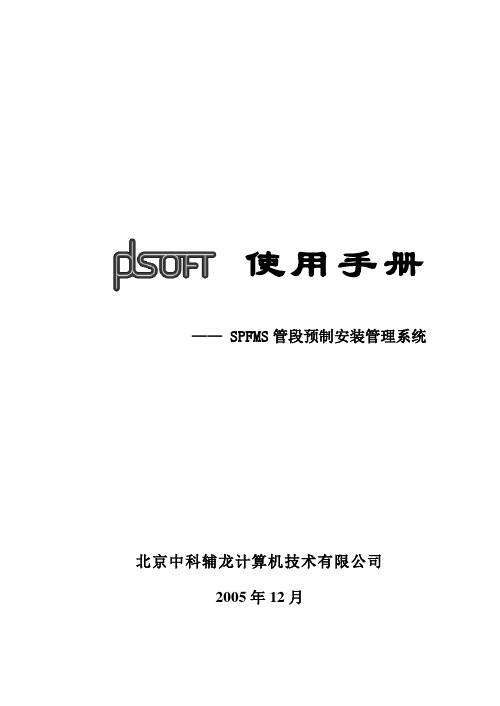
使用手册—— SPFMS管段预制安装管理系统北京中科辅龙计算机技术有限公司2005年12月目录第1章引言 (1)第2章章节安排说明 (2)第3章系统安装 (3)1.运行环境 (19)2.PDSOFT SERVER的安装 (29)3.PDSOFT管段预制安装管理系统的安装 (31)4.加密狗的安装 (41)第4章系统使用说明 (19)1.系统管理 (19)2.基础数据 (29)3.项目管理 (31)4.管线管理 (41)5.管段管理 (45)6.焊缝管理 (62)7.质检探伤 (80)8.器材需求 (114)9.库存管理 (121)10.图纸管理 (158)11.档案管理 (171)第5章材料编码 (181)1.编码的构成 (181)2.直径、壁厚、等级和材料代号 (183)3.管子 (185)4.弯头 (186)5.三通 (186)6.大小头 (187)7.管帽封头 (187)8.管箍 (188)9.加强管嘴 (188)10.加强接头 (188)11.螺纹短接 (189)12.活接头 (189)13.丝绪 (189)14.仪表管嘴 (189)15.法兰 (190)16.法兰盖 (191)17.盲板 (191)18.非金属和半金属垫片 (192)19.金属垫片 (193)20.阀门 (193)21.螺栓 (199)第1章引言在管道预制过程中,由于缺少科学管理,经常发生工人多领料、多报工作量,而领导对某段时间的工作量情况、项目完成情况不清楚以及对现在缺料的管段、所缺材料也很模糊的情况,从而对资源的调度、计划和管理造成很大影响。
鉴于这种状况,许许多多的管道施工企业迫切需要一种更好的方案来改变这种局面,计算机的出现为企业管理提供了行之有效的管理手段。
PDSOFT SPFMS管段预制安装管理系统吸取了优秀企业的管段预制安装管理经验,同时也充分利用了计算机技术对管道预制的整个过程进行管理和追踪,实现了管线管理、管段管理、焊缝管理、材料管理、图纸管理、计划管理、追溯管理的的无纸化办公。
PDSOFT使用手册《第五部分 3DPiping材料表》

——3DPiping 材料表北京中科辅龙计算机技术有限公司2004年1月目录第1章制定BOM表统计格式 (195)1.加载材料表软件 (195)2.样表 (195)3.表头表尾定义 (196)4.表域定义 (200)5.填写顺序 (212)6.类内顺序 (215)7.插入图形 (220)8.图形编辑 (220)第2章材料统计 (221)1.统计定义 (221)2. BOM综合材料表生成 (223)3. BOM材料表浏览 (223)4.返回模型 (224)附录1:元件分类 (225)附录2:关键词定义 (229)23PDSOFT 使用手册《3DPiping 材料表》 第1章 制定BOM 表统计格式195 第1章 制定BOM 表统计格式BOM 是Bill of Material 的缩写,代表材料表的意思。
此部分内容主要介绍如何制作一张新的材料表格式供统计材料用;如何使用已经制作的材料表格式进行材料统计。
1.加载材料表软件鼠标拾取初始化选项,完成材料表软件加载,进入材料表格式制作状态。
图 1-12.样表图 1-21) 新建样表:鼠标拾取新建样表选项,进入新建样表过程。
(1) 首先设计好材料统计所需要的材料表格式,最好先画在一张纸上,准确标明各项尺寸值。
(2) 切换到AUTOCAD 画图环境:第1章制定BOM表统计格式PDSOFT使用手册《3DPiping 材料表》196鼠标拾取AUTOCAD选项,进入AUTOCAD画图环境。
图1-3使用AUTOCAD画图命令,绘制一张材料表图形文件(.dwg),此材料表文件是一张没有定义的材料表空文件。
2) 打开样表:鼠标拾取打开样表选项,打开一张材料表样表(.dwg),可以对打开的样表进行修改。
3) 存储样表:鼠标拾取存储样表选项,将一张新建样表或修改后的样表存储到当前材料表的文件名中。
4) 另存样表:鼠标拾取另存样表选项,将一张新建样表或修改后的样表另外存储到一个指定的文件名中。
PDSOFT教程

第二部分管道安装第1章管道模型参数设置1.进入管道模型设计1) 在启动界面中点“配管设计”命令按纽,进入管道模型设计状态。
2) 如果项目库里有多个项目,屏幕显示请选择项目对话框。
3) 在请选择项目对话框中,鼠标拾取管道模型设计使用的项目库名称,鼠标点击“确定”按纽,完成项目数据库选择,屏幕显示模型系统参数设置对话框(如图1-1)。
2.设置管道模型参数图1–1 模型系统参数设置1) 管道模型范围设置:(1) 管道模型范围是指真实的管道装置在工厂厂区范围内所占的地域范围,这是一个估计数值,设置的主要目的是为了屏幕显示。
(2) 通过确定左下角点及右上角点的坐标值,定义管道模型范围。
(3) 鼠标点选来确定左下角点或右上角点的坐标值。
(4) 在左下角点或右上角点域内,直接输入点的坐标值。
2) 焊点状态设置:(1) 系统自动上焊点:在焊缝宽度域内,输入焊点在管线上占的宽度空间,以mm 为单位,必须大于0,例如,3。
(2) 设置自动分断管段:i) 鼠标点击自动分断管段按钮,使其处于选择状态。
ii) 在管段长度域内,输入自动分断的管段长度,以mm为单位。
iii) 各个管段之间自动加焊点。
3) 输入管子公称直径单位制设置:(1) 当前单位制域内中的值是用来设置输入管子公称直径时使用的单位制,可以根据需要选择公制或者英制,鼠标点拾下拉菜单,在下拉菜单中,鼠标拾取当前所需要的单位制名称,例如,M2(如图1-2)。
图1–2 单位制设置(2) 公制单位名称含义,例如,管子公称直径为200时:图表1–1 公制单位制表达形式(3) 英制单位名称含义,例如,管子公称直径为4 1/2时:图表1–2 英制单位制表达形式4) 捕捉最小间隙设置:在管线拐点处,插入三通类元件时,用最近点方式捕捉拐点时用的最小间隙,以mm为单位。
5) 显示流向:使其处于选择状态,在模型中显示管道流向。
6) 显示保温:使其处于选择状态,在模型中显示管道保温外型。
PDSOFT 3.0第二册+工程数据库管理子系统使用手册

3.2.5 配管的最小管长检查 .......................................................................... 35 3.2.6 异径和分支标准约定 .......................................................................... 35 3.2.7 碰撞检查参数和项目相关参数库 ...................................................... 35 3.3 项目管理的主要功能 ..................................................................................... 36 3.3.1 项目库管理包括 .................................................................................. 36 3.3.2 管路等级管理 ...................................................................................... 36 3.3.3 管路等级库管理 .................................................................................. 42 3.3.4 管线号参数库管理 .............................................................................. 44 3.3.5 保温和防腐定义 .................................................................................. 45 3.3.6 电伴热 .................................................................................................. 47 3.4 项目备份和迁移............................................................................................. 48 3.4.1 项目打包 .............................................................................................. 48 3.4.2 项目生成 .............................................................................................. 51 3.4.3 项目库导入(ZIP) ............................................................................ 52 3.4.4 项目库导入(RAR) .......................................................................... 54 3.4.5 项目库导入后再打开库时出现乱码的问题 ...................................... 55 第 4 章 新建管路等级 ................................................................................................. 56 4.1 添加等级......................................................................................................... 56 4.2 删除等级......................................................................................................... 57 4.3 生成管路等级的过程 ..................................................................................... 58 4.3.1 管路等级表 .......................................................................................... 58 4.3.2 等级描述 .............................................................................................. 59 4.3.3 生成的等级库 ...................................................................................... 59 4.3.4 插入元件后的属性查询 ...................................................................... 60 4.3.5 材料表统计 .......................................................................................... 60 4.4 等级驱动使用的关键字 ................................................................................. 61 4.4.1 管子管件阀门垫片等级库 .................................................................. 61 4.4.2 螺栓螺母等级库 .................................................................................. 61 4.4.3 等级分支表 .......................................................................................... 61 4.5 生成的等级结果文件 ..................................................................................... 61 4.5.1 管子管件阀门垫片等级库 .................................................................. 61 4.5.2 螺栓螺母等级库 .................................................................................. 61
pdsoft简易教程

简易教程—— 3DPiping中科辅龙计算机技术股份目录(一) 运行环境与机理 (5)(二) PDSOFT软件工作流程 (5)(三) 软件的安装与设置 (7)一.服务器安装 (7)二.客户端安装: (10)(四) AUTOCAD的基本概念 (11)一.坐标 (11)二.点过滤器(组合坐标) (11)三.UCS (11)(五) 构筑物建模 (12)(六) 插入设备、基础及管嘴 (13)一.插入设备及基础 (13)二.插入管嘴 (13)三.管嘴编辑 (14)(七) 配管 (15)一.配管状态介绍 (15)二.RG的使用 (15)三.点过滤器 (16)四.AL(沿线取点) (16)五.管线伸缩(PST) (16)六.成组配管 (16)七.锁定路径 (17)八.弯曲件设置 (17)九.元件匹配/定位/改变等级插入 (17)十.角度管的几种配法 (18)十一.调节阀配管 (18)十二.斜管配管 (19)十三.泵入口管配管 (19)十四.泵出口管配管 (19)十五.坡度管 (20)十六.安全阀配管 (20)十七.法兰管 (20)十八.塔的配管 (21)(八) 管道支吊架 (21)(九) 模型编辑 (22)一.选择对象 (22)二.过滤条件 (22)三.编辑命令 (23)四.导入导出断点 (24)五.统计设置及流向、阀杆方向编辑 (24)六.MODIPARA (24)(十) 模型合并与切割 (24)一.模型合并及外部参照 (24)二.模型切割 (25)(十一) 模型检查 (25)一.模型碰撞检查 (25)二.模型数据检查 (26)三.模型设计检查 (27)(十二) 出施工图 (29)一.平立面图 (29)二.ISO图 (33)三.消隐图 (34)四.材料表 (35)(十三) 数据库 (36)一.服务器设置 (36)二.用户、角色及权限的设置 (37)三.项目数据库建立 (38)(十四) 图形库 (39)一.根据设备外形图,抽象简化设备外形,设定几何参数 (39)二.进入图形库管理界面,输入参数,给初值 (40)三.定义坐标系原点,在坐标系中搭建积木 (40)四.定义设备插入点(CP)及插入方向 (40)五.定义设备中心线 (40)六.保存设备图形 (40)七.制作第一屏幻灯片 (41)八.制作第二屏幻灯片 (41)(十五) 图纸及表格模板制作 (41)一.平立面图模板 (41)二.ISO图模板 (43)三.材料表模板 (48)(十六) 常见问题分析 (51)一.当模型毁坏或无常配管时 (51)二.当模型不小心丢失且未做备份时 (51)三.当出现句柄错误而无法进行出图时 (51)四.当模板正常,而ISO图抽取出来却没有图号时 (51)五.当生成的ISO图和平面图中没有汉字时 (52)六.当ISO图抽取时发现某些管线很复杂且没有生成时 (52)七.当出现未处理异常无法生成ISO图时 (52)(十七) 软件常用命令 (52)(一)运行环境与机理PDSOFT V2.5 可以在Microsoft Windows操作系统上运行,以AutoCADR14-2006作为图形平台,其原理是通过在计算机上建立3维的真实感模型,依靠工程管路等级数据库的支持,达到检查碰撞、自动化抽取施工图纸及精确统计材料的目的。
PDSOFT使用手册《第三部分 3DPiping ISO图》

使用手册——3DPiping ISO图北京中科辅龙计算机技术有限公司2004年1月目录第1章抽取中间数据文件(.dat) (105)1.开始抽取ISO图中间数据文件(.dat) (105)2.三种抽取方式 (105)第2章自动生成ISO 图 (107)1.进入自动生成ISO图环境 (107)2.ISO图图纸版面设置 (107)3.ISO图图签参数设置 (111)4.ISO图材料表表头设置 (112)5.ISO图生成方式设置 (112)6.恢复系统缺省设置 (118)7.自动生成ISO图 (119)第3章ISO管线模型修改功能 (124)1.模型修改的命令 (124)2.模型操作的注意事项 (124)第4章ISO图图面编辑功能 (125)1.管线编辑功能 (125)2.管件移动编辑功能 (125)3.标注编辑功能 (126)4.标注删除功能 (127)5.标注颜色恢复功能 (127)6.虚线线形调整功能 (127)第5章ISO图图面标注功能 (129)1.标注阀门 (129)2.标注管件 (129)3.标注法兰 (130)4.标注设备管嘴 (130)5.标注仪表泡 (131)6.标注管线号 (131)7.标注尺寸 (131)8.标注角度 (132)9.标注弯管 (133)10.标注坐标 (134)11.标注标高 (134)第6章ISO图特殊符号标注功能 (136)目录PDSOFT使用手册《3DPiping ISO图》2 1.标注物料流向图形符号 (136)2.标注坡度管的坡度符号 (136)3.标注平台墙壁图形符号 (137)4.标注空间管走向图形符号 (138)5.标注螺栓孔安装方位图形符号 (139)6.标注孔板引压安装方位图形符号 (140)7.标注剖视符图形符号 (141)8.标注管架图形符号 (142)9.标注柱网轴线号图形符号 (143)10.标注保温管子隔热图形符号 (144)第7章屏幕视图操作 (146)1.屏幕视图切换 (146)2.屏幕编辑 (148)3.定位点输入方式 (148)4.查询功能 (150)PDSOFT 使用手册《3DPiping ISO 图》 第1章 抽取中间数据文件105第1章 抽取中间数据文件(.dat )管道模型经过模型检查后,确认管道模型无论在模型软件结构方面,还是在模型数据库、图形库正确性以及管道安装碰撞检查方面都是正确的时,用户就可以进入管道空视图(ISO 图)的自动生成过程,自动生成ISO 图。
- 1、下载文档前请自行甄别文档内容的完整性,平台不提供额外的编辑、内容补充、找答案等附加服务。
- 2、"仅部分预览"的文档,不可在线预览部分如存在完整性等问题,可反馈申请退款(可完整预览的文档不适用该条件!)。
- 3、如文档侵犯您的权益,请联系客服反馈,我们会尽快为您处理(人工客服工作时间:9:00-18:30)。
P D S O F T软件快速入门手册LELE was finally revised on the morning of December 16, 2020PDSOFT三维配管设计系统使用手册作者:魏洪春单位:北京中科辅龙计算机技术股份有限公司第一章使用注意事项 ............................................................ 错误!未定义书签。
第二章软件安装................................................................................... 错误!未定义书签。
第三章数据库管理系统 ..................................................... 错误!未定义书签。
1.项目库管理: ...................................................................................................................... 错误!未定义书签。
项目设定:.................................................................................................................... 错误!未定义书签。
等级设定:................................................................................................................... 错误!未定义书签。
等级生成器.................................................................................................................... 错误!未定义书签。
等级库............................................................................................................................ 错误!未定义书签。
管段参数........................................................................................................................ 错误!未定义书签。
管段及施工库............................................................................................................... 错误!未定义书签。
油漆................................................................................................................................ 错误!未定义书签。
保温隔热........................................................................................................................ 错误!未定义书签。
2.元件参数总库: ............................................................................................................... 错误!未定义书签。
3.系统库: ......................................................................................................................... 错误!未定义书签。
实例: ................................................................................................................................. 错误!未定义书签。
经验总结: ............................................................................................................................. 错误!未定义书签。
第四章建筑建模................................................................................... 错误!未定义书签。
实例: ................................................................................................................................. 错误!未定义书签。
经验总结: ............................................................................................................................. 错误!未定义书签。
第五章图形库管理系统................................................... 错误!未定义书签。
第六章管道建模 ................................................................................ 错误!未定义书签。
实例: ................................................................................................................................. 错误!未定义书签。
经验总结: ............................................................................................................................. 错误!未定义书签。
第七章材料统计................................................................................... 错误!未定义书签。
第八章轴测图生成......................................................................... 错误!未定义书签。
实例: .................................................................................................................................... 错误!未定义书签。
经验总结: ............................................................................................................................. 错误!未定义书签。
第九章消隐图生成......................................................................... 错误!未定义书签。
实例: .................................................................................................................................... 错误!未定义书签。
经验总结: ............................................................................................................................. 错误!未定义书签。
第十章渲染图生成......................................................................... 错误!未定义书签。
第十一章模板定义......................................................................... 错误!未定义书签。
联系方式................................................................................................................... 错误!未定义书签。
第一章使用注意事项软件有丰富的编辑命令,在构建三维管道模型时,千万不要使用CAD的编辑命令(复制、移动、删除等),更不要使用Del键或夹点拖动编辑三维模型,要使用软件本身提供的命令。
否则会破坏您的模型,对后期的图纸、料表生成造成影响。
在平面图、材料表、轴侧图等图纸处理时完全可以使用这些CAD的编辑命令。
因为CAD的编辑命令只能改变三维模型中的图形,不能改变数据信息。
2.由于三维软件管子、元件、管嘴等之间的连接都是节点,节点在三维设计中使用最频繁,所以在进行配管设计时,我们推荐您只打开对象捕捉(OSNAP)中的节点(NODE)选项。
